Office 2010中文版从入门到精通是人民邮电出版社的书
基本介绍
- 中文名:Office 2010中文版从入门到精通
- 作者:神龙工作室
- 出版社:人民邮电出版社
- ISBN:9787115273864
基本信息
作者:神龙工作室
出版社:人民邮电出版社
ISBN:9787115273864
出版日期:2012 年5月
开本:16开
页码:522
版次:1-1
内容简介
《office 2010中文版从入门到精通》是指导初学者学习office 2010中文版的入门书籍。书中详细地介绍了初学者学习office 2010中文版必须掌握的基础知识、使用方法和操作技巧,并对初学者在使用office 2010时经常遇到的问题进行了专家级的指导,以免初学者在起步的过程中走弯路。全书共分26章,分别介绍初识office 2010中文版,word 2010基本操作、初级排版、图文混排、表格套用、高级排版,excel 2010基本操作、数据管理与分析、图表、公式与函式、简易宏与vba、powerpoint 2010演示文稿的製作及放映、access资料库创建与管理以及office 2010组件之间协作等内容。
《office 2010中文版从入门到精通》附带一张精心开发的专业级dvd格式的多媒体电脑教学光碟。光碟採用全程语音讲解、情景式教学等方式,紧密结合书中的内容对各个知识点进行深入的讲解,提供长达12个小时的视频教学演示。同时,光碟中附有包含1200个office 2010套用技巧的电子文档、1000个办公模板、10小时的windows 7基础知识和精彩实例视频讲解、办公设备和常用软体的视频教学、电脑日常维护与故障排除常见问题解答等内容。另外,本书还将第22章~第26章的access资料库创建与管理、office 2010组件之间协作、实现高效办公等内容以电子文档的形式放入了光碟,大大地扩充了本书的知识範围。
《office 2010中文版从入门到精通》既适合office 2010中文版初学者阅读,又可以作为大中专类院校或者企业的培训教材,同时对有经验的office使用者也有很高的参考价值。
彩页:
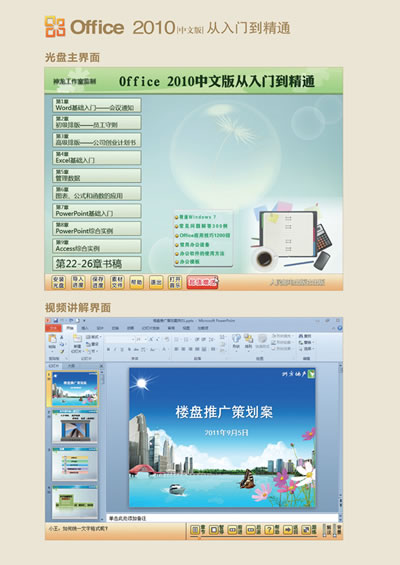
目录
《office 2010中文版从入门到精通》
第1章 初识office 2010中文版 1
1.1 了解office 2010中文版 2
1.1.1 office 2010简介 2
1.1.2 安装和启动office 2010 2
1.1.3 word 2010概述 5
1.2 启动与关闭word 2010 6
1.2.1 启动word 2010 6
1. 使用【开始】选单 6
2. 使用桌面快捷图示 6
3. 通过运行程式启动 7
4. 通过【常用程式】列表 7
5. 使用快速启动栏 7
1.2.2 关闭word 2010 8
1. 使用【关闭】按钮 8
2. 使用快捷选单 8
3. 使用【word】按钮 8
4. 使用【档案】选项卡 8
5. 使用程式按钮 8
1.3 认识word 2010的工作界面 9
.1.4 word选项设定 10
高手过招
教你设定快速访问工具列
把档案的扩展名藏起来
word文档的版本转换
第2章 word基础入门——会议通知 13
2.1 新建文档 14
2.1.1 新建空白文档 14
1. 使用【新建】按钮 14
2. 使用 按钮 14
3. 使用组合键 14
2.1.2 新建基于模板的文档 14
2.2 保存文档 15
2.2.1 保存新建的文档 15
2.2.2 保存已有的文档 15
2.2.3 将文档另外储存 16
1. 另外储存为同类型文档 16
2. 另外储存为其他类型档案 16
2.2.4 设定自动保存 16
2.3 编辑文档 17
2.3.1 输入中文 17
2.3.2 输入英文 17
2.3.3 输入数字 18
2.3.4 输入日期和时间 19
2.4 文档的基本操作 19
2.4.1 选择文本 20
1. 使用滑鼠选择文本 20
2. 使用组合键选择文本 21
3. 使用选中栏选择文本 21
4. 使用选单选择文本 22
2.4.2 複製文本 22
1. 利用windows剪贴簿 23
2. 左键拖动 23
3. 右键拖动 23
4. 使用【shift】+【f2】组合键 23
2.4.3 贴上文本 24
1. 使用滑鼠右键选单 24
2. 使用剪贴簿 24
3. 使用快捷键 25
2.4.4 剪下文本 25
1. 使用滑鼠右键选单 25
2. 使用【剪下】按钮 25
3. 使用快捷键 25
2.4.5 查找和替换文本 25
2.4.6 改写文本 26
1. 改写法 27
2. 选中法 27
2.4.7 删除文本 27
2.5 文档视图 27
2.5.1 页面视图 27
2.5.2 阅读版式视图 28
2.5.3 web版式视图 29
2.5.4 大纲视图 30
2.5.5 草稿视图 30
2.5.6 调整视图比例 31
1. 使用对话框 31
2. 拖动滑块 31
3. 使用按钮 31
2.6 列印文档 31
2.6.1 页面设定 32
2.6.2 列印预览 33
2.7 保护文档 33
2.7.1 设定唯读文档 33
1. 标记为最终状态 34
2. 使用常规选项 34
2.7.2 设定加密文档 35
2.7.3 启动强制保护 36
高手过招
批量清除文档中的空行
巧用文档模板
製作繁体邀请函
第3章 初级排版——员工守则 39
3.1 设定字型格式 40
3.1.1 设定字型和字号 40
1. 使用【字型】组 40
2. 使用【字型】对话框 40
3.1.2 设定加粗效果 41
3.1.3 设定字元间距 41
3.2 设定段落格式 42
3.2.1 设定对齐方式 42
1. 使用【段落】组 43
2. 使用【段落】对话框 43
3.2.2 设定段落缩进 44
1. 使用【段落】组 44
2. 使用【段落】对话框 44
3. 使用标尺 45
3.2.3 设定间距 46
1. 使用【段落】组 46
2. 使用【段落】对话框 46
3. 使用【页面布局】选项卡 47
3.2.4 添加项目符号和编号 47
1. 使用【段落】组 47
2. 使用滑鼠右键 48
3.3 添加框线和底纹 48
1. 添加框线 48
2. 添加底纹 49
3.4 设定页面背景 49
3.4.1 添加水印 49
3.4.2 设定页面颜色 50
3.4.3 设定其他填充效果 51
1. 添加渐变效果 51
2. 添加纹理效果 52
3. 添加图案效果 52
3.5 审阅文档 53
3.5.1 添加批注 53
3.5.2 修订文档 54
1. 更改用户名 54
2. 修订文档 54
3.5.3 更改文档 56
3.6 设计封面 56
1. 插入并编辑图片 56
2. 插入并编辑文本框 58
高手过招
在文档中插入附属档案
教你输入x2与x2
巧用双行合一
文字也可以“午睡”
第4章 图文混排——公司简报 63
4.1 设计简报布局 64
4.1.1 设定页面布局 64
4.1.2 划分板块 65
4.2 设计报头 66
4.2.1 编辑报名 66
4.2.2 插入并编辑公司logo 69
4.2.3 设计其他报头信息 70
4.3 设计讯息板块 71
4.3.1 插入并编辑艺术字 71
4.3.2 设定图片和文本框 72
4.4 设计头条 74
4.4.1 设定头条标题 74
4.4.2 编辑头条内容 76
4.5 设计其他板块 77
4.5.1 设定竖排标题 77
4.5.2 设计倒头条标题 78
高手过招
图片跟着文字走
怎幺变都不怕——图片的自动更新
组合文档中的多个对象
巧用图片换文字
为word文档换个装——修改配色方案
第5章 表格套用——个人简历 85
5.1 创建表格 86
5.1.1 插入表格 86
5.1.2 手动绘製表格 86
5.1.3 使用内置样式 87
5.1.4 快速插入表格 88
5.2 表格的基本操作 88
5.2.1 插入行和列 88
5.2.2 合併和拆分单元格 89
5.2.3 调整行高和列宽 90
5.3 美化表格 92
5.3.1 套用表格样式 92
5.3.2 设定字型格式和对齐方式 92
5.3.3 绘製框线和底纹 93
5.4 设计个人照片 95
5.4.1 插入照片 95
5.4.2 设定照片格式 96
5.5 设计简历封面 96
5.5.1 插入并编辑封面 96
5.5.2 保存封面样式 98
5.5.3 预览个人简历 99
高手过招
巧用【enter】键——增加表格行
快速插入excel电子表格
文档中的表格计算——公式也好用
多个文档一起看
第6章 高级排版——公司创业计画书 103
6.1 页面设定 104
6.1.1 设定页边距 104
6.1.2 设定纸张大小和方向 105
6.1.3 设定文档格线 106
6.2 使用样式 107
6.2.1 套用系统内置样式 107
1. 使用【样式】库 107
2. 利用【样式】任务窗格 108
6.2.2 自定义样式 109
1. 新建样式 109
2. 修改样式 110
6.2.3 刷新样式 112
1. 使用滑鼠 112
2. 使用格式刷 113
6.3 插入并编辑目录 114
6.3.1 插入目录 114
1. 设定大纲级别 115
2. 生成目录 116
6.3.2 修改目录 117
6.3.3 更新目录 118
6.4 插入页眉和页脚 119
6.4.1 插入分隔设定 119
1. 插入分节符 119
2. 插入分页符 120
6.4.2 插入页眉和页脚 121
6.4.3 插入页码 123
1. 从首页开始插入页码 123
2. 从第n页开始插入页码 124
6.5 插入题注、脚注和章节附注 126
6.5.1 插入题注 126
6.5.2 插入脚注和章节附注 127
1. 插入脚注 127
2. 插入章节附注 128
6.6 设计文档封面 129
6.6.1 自定义封面底图 129
6.6.2 设计封面文字 132
高手过招
使用制表符精确排版
教你删除页眉中的横线
更新目录——巧用域
第7章 word综合实例——市场拓展方案 137
7.1 编辑文本 138
7.1.1 插入项目符号 138
7.1.2 设定段落格式 139
7.1.3 使用样式 140
7.2 设定页面布局 142
7.3 插入和编辑图表 143
7.3.1 插入和编辑图形 143
7.3.2 插入和编辑表格 148
7.4 插入文档目录 151
7.4.1 使用标题样式 151
7.4.2 插入并编辑目录 154
7.5 美化文档 156
7.5.1 设计页眉和页脚 156
1. 设计页眉 156
2. 设计页脚 159
7.5.2 设计文档封面 161
高手过招
批量製作邀请函
给图片变个脸
不一样的精彩——输入逗趣表情
第8章 初识excel 2010 169
8.1 启动与关闭excel 2010 170
8.1.1 启动excel 2010 170
1. 使用【开始】选单 170
2. 使用桌面快捷图示 170
3. 使用滑鼠右键 171
8.1.2 关闭excel 2010 171
1. 使用【关闭】按钮 171
2. 使用右键快捷选单 171
3. 使用【excel】按钮 171
8.2 熟悉excel 2010的操作界面 172
1. 名称框和编辑栏 172
2. 工作表区 172
3. 工作表列表区 172
8.3 excel选项设定 173
8.4 excel 2010的新增亮点 174
1. 迷你图 174
2. 萤幕快照 174
3. 全新的后台视图 174
4. 动态的数据透视图 174
第9章 excel基础入门——员工入职登记表 175
9.1 工作簿的基本操作 176
9.1.1 新建工作簿 176
1. 新建空白工作簿 176
2. 创建基于模板的工作簿 176
9.1.2 保存工作簿 177
1. 保存新建的工作簿 177
2. 保存已有的工作簿 178
3. 自动保存 178
9.1.3 保护和共享工作簿 179
1. 保护工作簿 179
2. 撤消保护工作簿 181
3. 设定共享工作簿 181
9.2 工作表的基本操作 182
9.2.1 插入和删除工作表 183
1. 插入工作表 183
2. 删除工作表 183
9.2.2 隐藏和显示工作表 184
1. 隐藏工作表 184
2. 显示工作表 184
9.2.3 移动或複製工作表 185
1. 同一工作簿 185
2. 不同工作簿 185
9.2.4 重命名工作表 186
9.2.5 设定工作表标籤颜色 187
9.2.6 保护工作表 188
1. 保护工作表 188
2. 撤消工作表的保护 188
高手过招
不可不用的工作表组
回车键的贴上功能
冻结窗格有妙招
第10章 编辑工作表——採购申请表 193
10.1 输入数据 194
10.1.1 输入文本型数据 194
10.1.2 输入常规数字 194
10.1.3 输入货币型数据 195
10.1.4 输入日期型数据 196
10.2 编辑数据 197
10.2.1 填充数据 197
1. 相同数据的填充 197
2. 不同数据的填充 198
10.2.2 查找和替换数据 198
1. 查找数据 198
2. 替换数据 199
10.2.3 删除数据 200
1. 单个删除 200
2. 批量删除 200
10.2.4 数据计算 200
10.3 单元格的基本操作 201
10.3.1 选中单元格 201
1. 选中单个单元格 201
2. 选中连续的单元格区域 202
10.3.2 合併和拆分单元格 202
10.4 设定单元格格式 203
10.4.1 设定字型格式 203
10.4.2 调整行高和列宽 203
10.4.3 添加框线和底纹 204
10.5 添加批注 205
10.5.1 插入批注 205
10.5.2 编辑批注 206
1. 调整批注的大小和位置 206
2. 设定批注的格式 206
10.5.3 列印批注 207
10.6 列印工作表 207
10.6.1 页面设定 207
10.6.2 添加页眉和页脚 208
1. 自定义页眉 208
2. 插入页脚 209
10.6.3 列印设定 209
高手过招
区别数字文本和数值
填充柄巧套用
多个单元格输入相同的内容
教你绘製斜线表头
教你留一手——备份工作簿
第11章 美化工作表 215
11.1 套用样式和主题——员工业绩统计表 216
11.1.1 套用单元格样式 216
1. 套用内置样式 216
2. 自定义单元格样式 216
11.1.2 套用表格样式 218
11.1.3 设定表格主题 219
11.1.4 突出显示单元格 221
11.2 设定条件格式——销售额统计表 223
11.2.1 添加数据条 223
11.2.2 添加图示 224
11.2.3 添加色阶 224
11.3 条件格式的套用——快速查询员工信息 225
11.4 插入迷你图——公司产值统计表 228
11.5 图文混排——公司常用档案 231
11.5.1 设计信封 231
1. 设计信封框架 231
2. 设计邮编方格 232
3. 设计邮票贴上框 234
4. 设定公司信息框 234
5. 设定封口 235
11.5.2 设计信签纸 236
1. 设定信头和信尾 236
2. 设定正文行线 237
高手过招
轻鬆提取excel背景图片
奇特的f4键
快速插入“√”
第12章 管理数据——新员工培训成绩统计表 243
12.1 数据的排序 244
12.1.1 简单排序 244
12.1.2 複杂排序 244
12.1.3 自定义排序 245
12.2 数据的筛选 246
12.2.1 自动筛选 246
1. 指定数据的筛选 247
2. 指定条件的筛选 247
12.2.2 自定义筛选 248
12.2.3 高级筛选 249
12.3 数据的分类汇总 251
12.3.1 创建分类汇总 251
12.3.2 删除分类汇总 253
高手过招
教你输入当前日期和时间
输入星期几有新招
巧用记录单
第13章 数据模拟分析 259
13.1 合併计算和单变数求解——商品销售数据表 260
13.1.1 合併计算 260
1. 按分类合併计算 260
2. 按位置合併计算 262
13.1.2 单变数求解 263
13.2 模拟运算表——住房贷款还款分析 265
13.2.1 单变数模拟运算表 265
13.2.2 双变数模拟运算表 268
13.3 方案管理器——产品销售预测和分析 269
13.3.1 创建方案 270
13.3.2 显示方案 273
13.3.3 编辑和删除方案 274
13.3.4 生成方案总结报告 275
高手过招
输入特殊符号很简单
“分散对齐”也好用
隐藏单元格中的所有值
第14章 图表的套用 279
14.1 常用图表 280
14.1.1 创建图表 280
1. 插入图表 280
2. 调整图表大小和位置 280
3. 更改图表类型 281
4. 设计图表布局 282
5. 设计图表样式 282
14.1.2 美化图表 283
1. 设定图表标题和图例 283
2. 设定图表区域格式 283
3. 设定绘图区格式 284
4. 设定数据系列格式 285
5. 设定坐标轴格式 286
6. 设定格线线格式 287
14.1.3 创建其他图表类型 288
14.2 特殊製图 289
14.2.1 巧用qq图片 289
14.2.2 製作温度计型图表 291
14.2.3 製作波士顿矩阵图 295
14.2.4 製作任务甘特图 301
14.2.5 製作人口金字塔分布图 307
14.3 动态製图 312
14.3.1 选项按钮製图 312
14.3.2 组合框製图 316
14.3.3 複选框製图 321
1. 创建管理费用季度分析图 321
2. 插入複选框 324
14.4 数据透视分析 326
14.4.1 创建数据透视表 326
14.4.2 创建数据透视图 330
高手过招
各显其能——多种图表类型
平滑折线巧设定
变化趋势早知道——添加趋势线
重複套用有新招
第15章 公式与函式的套用 335
15.1 公式的使用 336
15.1.1 输入公式 336
15.1.2 编辑公式 337
1. 修改公式 337
2. 複製公式 337
3. 显示公式 338
15.2 单元格的引用 338
15.2.1 相对引用和绝对引用—计算增值税销项税额 338
15.2.2 混合引用——计算普通年金终值 340
15.3 名称的使用——办事处销售排名 342
1. 定义名称 343
2. 套用名称 343
15.4 数据有效性的套用——员工销售提成表 344
15.5 函式的使用 345
15.5.1 文本函式——计算员工出生日期 345
1. 提取字元函式 346
2. 转换大小写函式 346
15.5.2 日期与时间函式——计算员工工龄 348
1. 【date】函式 349
2. 【now】函式 349
3. 【day】函式 349
4. 【datedif】函式 349
5. 【days360】函式 349
6. 【month】函式 349
7. 【weekday】函式 349
15.5.3 逻辑函式——计算个人所得税 351
1. 【and】函式 351
2. 【if】函式 352
3. 【or】函式 352
15.5.4 数学与三角函式——产品销售利润年报 355
1. 【int】函式 355
2. 【round】函式 355
3. 【sum】函式 356
4. 【sumif】函式 356
15.5.5 统计函式——培训成绩统计分析 357
1. 【average】函式 357
2. 【rank】函式 357
3. 【countif】函式 358
15.5.6 查找与引用函式——创建成绩查询系统 360
1. 【lookup】 360
2. 【choose】函式 360
3. 【vlookup】函式 360
4. 【hlookup】函式 361
15.5.7 财务函式——定期定额投资收益分析 364
1. 【fv】函式 364
2. 【pv】函式 365
3. 【pmt】函式 365
4. 【npv】函式 365
高手过招
使用函式输入星期几
快速生成随机数据
用图形换数据
组合键巧求和
第16章 简易宏与vba 373
16.1 创建员工工资管理系统 374
16.1.1 设定工资系统界面 374
1. 另外储存为启用宏的工作簿 374
2. 美化系统界面 374
16.1.2 插入控制项按钮 377
16.1.3 设计用户登录窗体 381
16.2 设计产品出入库查询系统 383
16.2.1 创建出入库查询表 383
1. 实现入库记录表的内部功能 383
2. 实现出库记录表的内部功能 391
16.2.2 设计产品出入库查询系统界面 397
16.2.3 封装产品出入库查询系统 401
16.2.4 检测产品出入库查询系统 403
1. 检验登录界面 403
2. 检验产品入库查询 404
3. 检验产品出库查询 406
高手过招
使用addnowbook代码新建工作簿
使用openfile代码打开指定的工作簿
使用mymsgbox代码显示提示信息
第17章 excel综合实例——会计报表的编制与分析 411
17.1 日常账务处理 412
17.1.1 製作会计科目表 412
1. 限定科目代码的输入 412
2. 设定账户查询科目 413
3. 使用记录单添加科目 413
4. 汇总会计科目 414
5. 取消分级显示 415
17.1.2 製作日常记账表 415
1. 使用数据有效性输入科目代码 415
2. 提取会计科目 417
17.1.3 设定列印格式的记账凭证 417
1. 输入摘要和会计科目 418
2. 实现金额按位输入 418
17.1.4 製作总账表单 420
1. 创建总账表单 420
2. 计算本月发生额和期末余额 422
3. 进行试算平衡 423
17.2 会计报表管理 425
17.2.1 编制资产负债表 425
1. 製作资产负债框架表 426
2. 编辑资产负债表 426
17.2.2 分析资产负债表 431
1. 计算资产类和负债类增长额及增长率 431
2. 插入图表 433
3. 分析流动资产的增长幅度 434
17.2.3 编制利润表 439
1. 製作利润表 439
2. 分析利润表 442
17.2.4 编制现金流量表 445
1. 製作现金流量框架表 445
2. 分析现金流量表 446
17.3 连结工作表 449
高手过招
教你设定漂亮的表格背景
保存模板留一手
美化图表有新招
第18章 初识powerpoint 2010 453
18.1 熟悉powerpoint 2010的操作界面 454
18.2 powerpoint选项设定 455
18.3 powerpoint 2010的新增亮点 456
1. 萤幕截图 456
2. 删除图片背景 457
3. 播放多媒体档案 457
4. 更炫更酷的图片特效 457
5. 全新的动画效果 457
6. 强大的幻灯片特效 458
第19章 powerpoint快速入门——设计员工培训方案 459
19.1 演示文稿的基本操作 460
19.1.1 新建演示文稿 460
1. 新建空白演示文稿 460
2. 根据模板创建演示文稿 460
19.1.2 保存演示文稿 461
19.1.3 加密演示文稿 461
19.2 幻灯片的基本操作 463
19.2.1 插入和删除幻灯片 463
1. 插入幻灯片 463
2. 删除幻灯片 464
19.2.2 编辑幻灯片 464
1. 编辑文本 464
2. 编辑图片 465
3. 编辑形状 466
4. 编辑表格 467
19.2.3 移动与複製幻灯片 469
1. 移动幻灯片 469
2. 複製幻灯片 469
19.2.4 隐藏幻灯片 470
高手过招
多样的幻灯片版式
设定演示文稿结构有新招
不一样的精彩——为演示文稿设定不同的背景
百变幻灯片
第20章 编辑演示文稿——葡萄酒行销案例 475
20.1 设计幻灯片母版 476
20.1.1 设计office主题母版 476
20.1.2 设计标题幻灯片版式 479
20.2 编辑标题幻灯片 481
20.3 编辑其他幻灯片 483
20.3.1 编辑引言幻灯片 483
20.3.2 编辑目录幻灯片 485
20.3.3 编辑过渡幻灯片 487
20.3.4 编辑正文幻灯片 489
1. 编辑图表 489
2. 编辑数据表格 490
20.3.5 编辑结尾幻灯片 492
高手过招
主题妙用
让你的项目符号与众不同
巧把幻灯片变图片
第21章 powerpoint综合实例——楼盘推广策划案例 497
21.1 设定文字效果 498
21.1.1 统一文字格式 498
21.1.2 统一段落格式 499
21.2 巧用剪贴画和艺术字 500
21.2.1 插入剪贴画 500
21.2.2 插入艺术字 502
21.3 设定图片效果 504
21.3.1 使用图片样式 504
21.3.2 调整图片效果 505
21.3.3 裁剪图片 506
21.3.4 排列图片 507
21.4 设定动画效果 508
21.4.1 设定进入动画 508
21.4.2 设定强调动画 511
21.4.3 设定路径动画 512
21.4.4 设定退出动画 513
21.4.5 设定页面切换动画 514
21.5 使用多媒体档案 515
21.5.1 插入和播放音频档案 515
21.5.2 插入和播放视频档案 516
21.6 演示文稿的套用 517
21.6.1 放映演示文稿 517
21.6.2 演示文稿的网上套用 519
1. 将演示文稿直接保存为网页 519
2. 发布幻灯片 520
高手过招
连结幻灯片
巧妙设定幻灯片的半透明背景效果
(第22~26章的具体内容参见本书光碟)
第22章 access基础入门——办公用品管理资料库 523
22.1 认识access 2010的工作界面 524
22.2 资料库的基本操作 525
22.2.1 创建资料库 525
1. 创建空资料库 525
2. 使用模板创建资料库 526
22.2.2 保存资料库 527
1. 将已有的资料库保存在原来的位置 527
2. 另外储存资料库 527
22.2.3 打开与关闭资料库 528
1. 打开资料库 528
2. 关闭资料库 528
22.3 数据表的基本操作 529
22.3.1 创建并保存数据表 529
22.3.2 打开数据表 530
1. 双击工作表 531
2. 利用右键选单 531
22.3.3 重命名和删除数据表 531
1. 重命名数据表 531
2. 删除数据表 532
22.4 栏位的基本操作 532
22.4.1 输入栏位名称 533
22.4.2 设定栏位属性 534
22.5 创建表关係 535
高手过招
数据表数据巧导入
巧用office模板
第23章 数据的查询——查询物品信息 539
23.1 利用查询嚮导创建查询 540
23.1.1 简单查询 540
23.1.2 交叉表查询 542
23.2 利用设计视图创建查询 543
23.3 条件查询 545
23.4 操作查询 546
23.4.1 生成表查询 546
23.4.2 追加查询 547
23.4.3 删除查询 549
23.4.4 更新查询 550
23.5 使用sql查询语言 551
23.5.1 select查询 551
1. 【select】语句格式 551
2. 查看【select】查询语句 552
3. 简单的【select】查询语句 552
4. 【where】子句 553
5. 【group by】子句 553
6. 【having】子句 554
7. 【order by】子句 554
23.5.2 谓词查询 555
1. 谓词【between】 555
2. 谓词【in】 555
3. 谓词【like】 555
4. 谓词【null】 556
23.5.3 计算查询 556
1. 【avg】函式 556
2. 【sum】函式 557
3. 【max】函式 557
4. 【min】函式 558
5. 【count】函式 558
23.5.4 数据操作 558
1. 删除数据 558
2. 增加数据 559
3. 更新数据 559
高手过招
想加就加——教你增加查询栏位
查询也可以这样与众不同
栏位想隐藏就隐藏,想显示就显示
第24章 窗体与报表——完善办公用品管理资料库 563
24.1 创建窗体 564
24.1.1 自动创建窗体 564
24.1.2 利用嚮导创建窗体 565
24.1.3 在设计视图中创建窗体 566
24.2 添加窗体控制项 567
24.2.1 添加标籤 567
24.2.2 添加命令按钮 570
24.3 设计窗体效果 572
24.3.1 设定窗体内容属性 572
24.3.2 设计窗体外观 576
24.3.3 筛选数据 579
24.4 创建报表 581
24.4.1 自动创建报表 581
24.4.2 利用嚮导创建报表 582
24.4.3 在设计视图中创建报表 584
24.5 设计和列印报表 585
高手过招
窗体也可以这样美丽——设定窗体背景
显示多条记录并不难
谁都不準动——锁定窗体控制项
第25章 access综合实例——员工管理系统 589
25.1 分析系统模组 590
1. 创建模组结构图 590
2. 建立数据表栏位 590
25.2 创建数据表 591
25.2.1 创建并保存数据表 591
25.2.2 输入栏位名称 592
25.2.3 设定栏位属性 593
1. 设定“员工信息”栏位属性 593
2. 设定“员工考勤”栏位属性 598
3. 设定“员工工资”栏位属性 600
25.2.4 创建表关係 601
25.2.5 输入表格内容 603
25.3 创建窗体 604
25.3.1 创建“员工信息”窗体 604
1. 创建并设计窗体布局 605
2. 添加控制项 606
25.3.2 创建“员工考勤”窗体 611
25.3.3 创建“员工工资”窗体 613
25.4 创建查询 615
25.4.1 创建员工信息查询 615
25.4.2 创建员工考勤查询和员工工资查询 616
25.5 集成窗体 619
25.6 设定系统启动项 622
高手过招
窗体也可以图文并茂——在窗体中插入图片
轻轻鬆鬆隐藏格线线
第26章 组件协作——实现高效办公 625
26.1 word与powerpoint协作製作项目行销方案 626
26.1.1 将演示文稿插入到word文档中 626
26.1.2 在word中编辑幻灯片 627
26.2 word、excel与access协作製作产品销售业绩报表 628
26.2.1 在excel中输入数据并创建图表 628
1. 输入并编辑数据 628
2. 创建图表 631
3. 添加下拉列表 635
26.2.2 在access中创建数据报表 637
1. 导入excel数据 637
2. 创建报表 639
3. 将access数据表导出 640
26.2.3 将access数据报表导入到word文档中 641
26.2.4 将excel图表导入到word文档中 644
26.3 word与access协作製作信封 645
26.3.1 创建access数据表 645
26.3.2 製作批量信封 646
高手过招
word也可以放映幻灯片
移花接木——将excel图表导入word中
将access资料库数据导入excel档案
附录 office套用技巧1200招 附录-1
(附录的具体内容见本书光碟)

